netflixをスペイン語から英語に変更する方法
Mac と Android の間でファイルを移動するなどの操作が必要になるまでは、Mac と Android を一緒に使用するのが楽しいです。幸いなことに、2 つのオペレーティング システム間でファイルを共有する方法がいくつかあります。この手法には、Google の FTP アプリ、Bluetooth、および多くのサードパーティ アプリが含まれます。

Mac から Android へ、またはその逆にファイルを転送するときのオプションのいくつかを学びましょう。
次のオプションを使用して、どちらの方向でもファイルを転送できます。
Android ファイル転送
最初に説明する Mac から Android へのファイル転送オプションは、Google の Android File Transfer アプリです。 Mac を使用するには、OS X 10.5 以降がインストールされている必要があります。 Mac ファイルを Android に転送するには、次の手順に従います。
- ダウンロードとインストール Android ファイル転送 あなたのMacに。
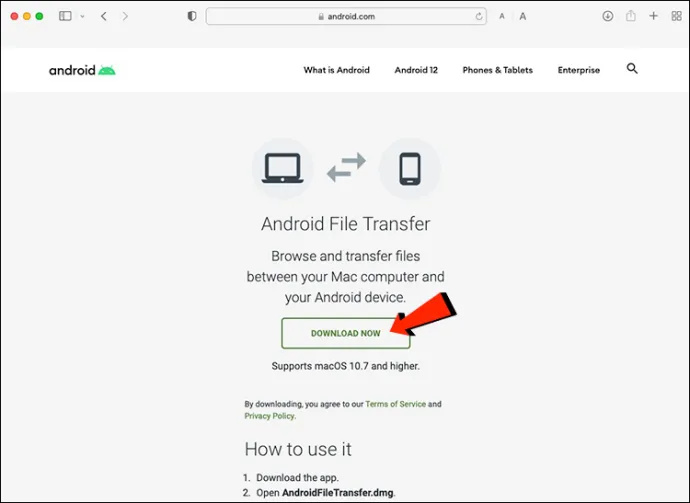
- Android ファイル転送を起動します。携帯電話を再度接続するたびに、自動的に開きます。
- Android デバイスのロックを解除し、USB ケーブルを使用して Mac に接続します。

- を押します。 USB経由でこのデバイスを充電する 携帯電話に通知が表示されます。
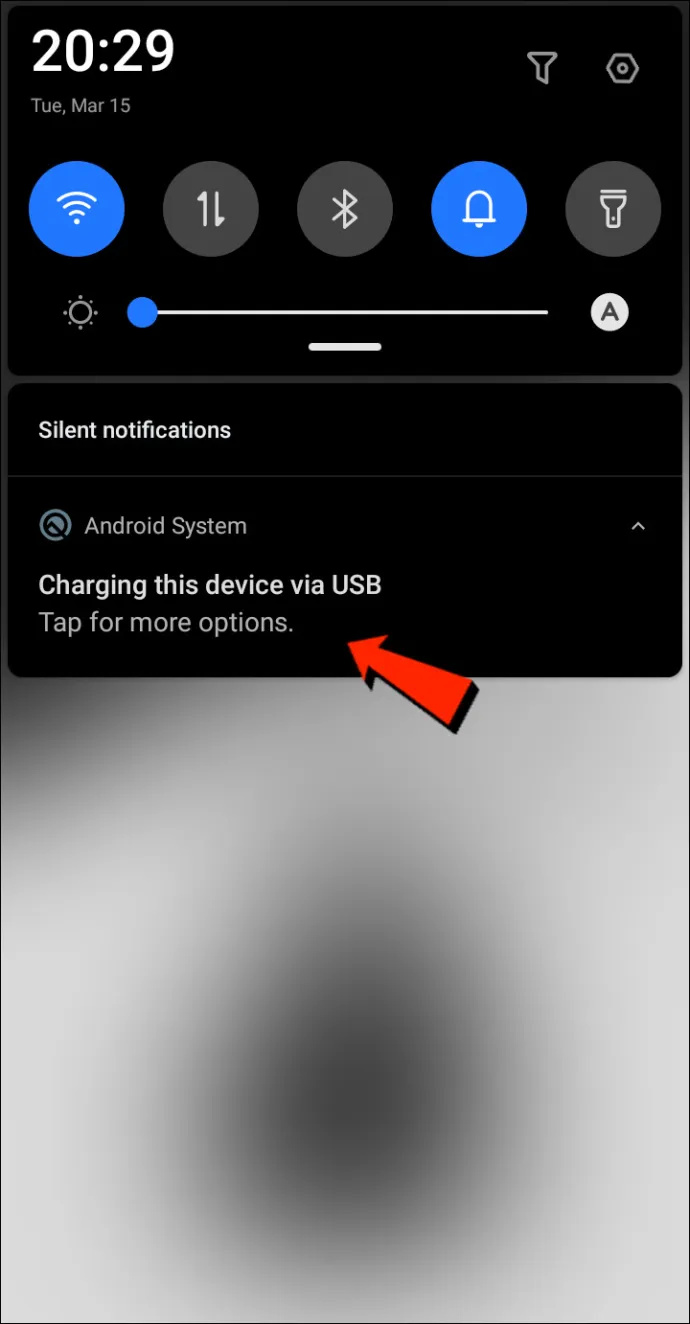
- 下 USBを使用して、 選ぶ ファイル転送 。
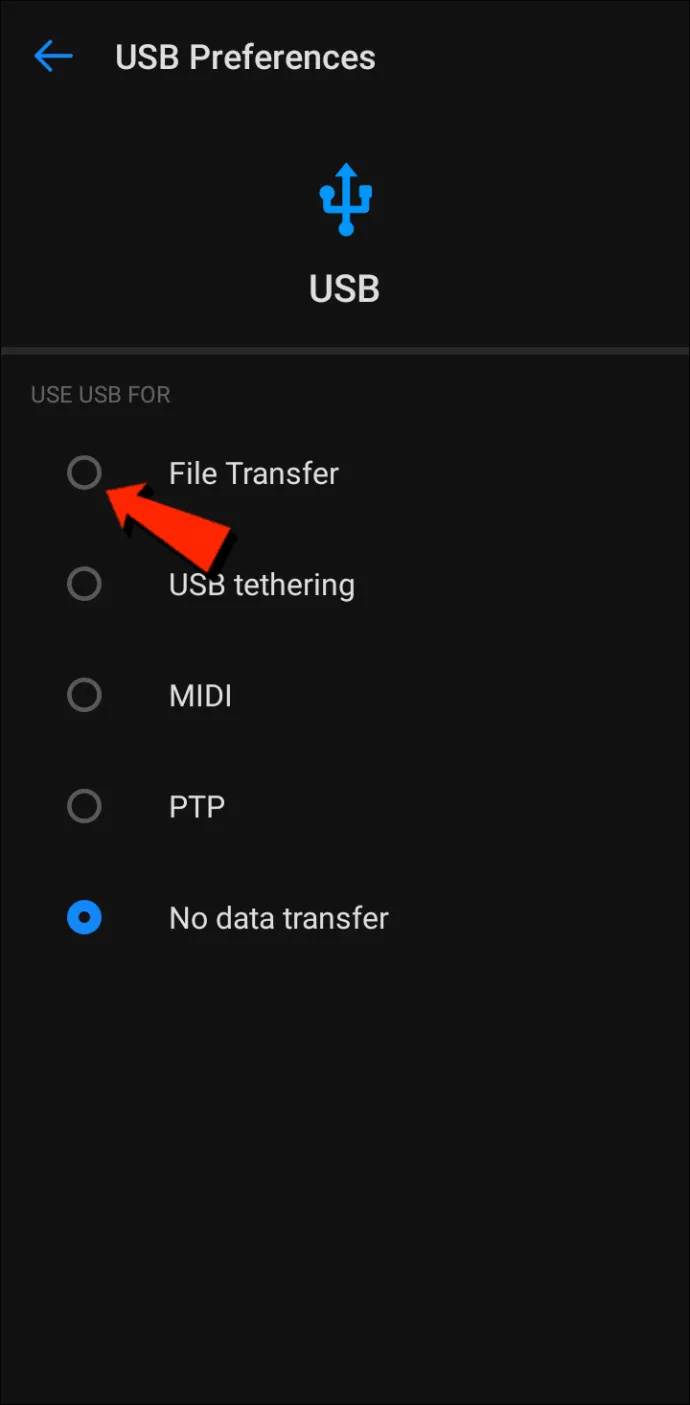
- Mac にファイル転送ウィンドウが表示されます。ファイルを移動するために使用します。
- 完了したら、USB ケーブルを取り外します。
ブルートゥース
Bluetooth は、Mac と Android 間でファイルをワイヤレスで転送するための価値のあるオプションです。
ペアリングのセットアップ
まず、Mac を Android デバイスにペアリングする必要があります。これは、ペアリングを解除するまでペアリングされたままになるため、一度行うだけで済みます。 Mac と Android デバイスをペアリングするには、次の手順に従ってください。
- Mac では、メニュー バーに移動するか、 システム 、 環境設定 、 それから ブルートゥース Bluetooth を有効にします。
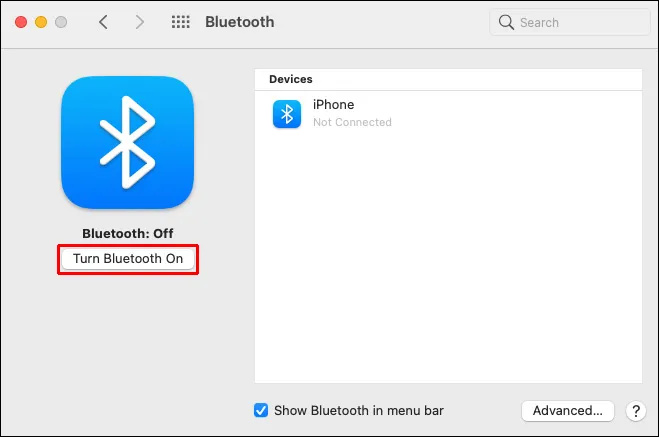
- また、Android デバイスでも有効にしてください。 設定 それから ブルートゥース 。

- Mac で、次の場所に移動します。 システム環境設定 それから 共有 を有効にして、 Bluetooth 共有 オプション。ここでは、受信したファイルの場所と、受信したファイル転送要求をどう処理するかを選択できます。
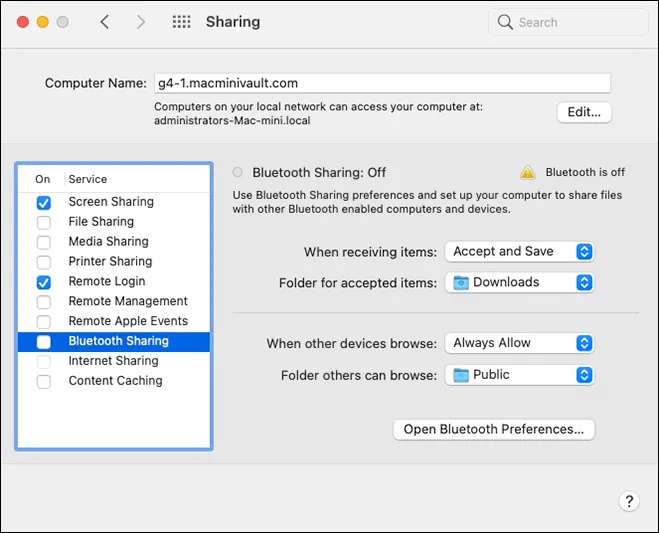
- Android デバイスで、次の場所に移動して Mac を選択します。 設定 それから ブルートゥース 、両方の画面にパスコードが表示されます。
- パスコードは一致する必要があります。ペアリングを完了するには、 をクリックします。 接続 Mac 上で。
Mac から Android にファイルを送信する
Mac で Bluetooth を使用してファイルを共有する方法は少し異なります。 macOS には Android と同様の共有メニューがありますが、利用可能な転送方法のリストには Bluetooth はありません。幸いなことに、 Bluetooth ファイル交換 、組み込みアプリを使用して仕事を完了できます。 Mac から Android デバイスにファイルを送信するには、次の手順に従います。
- 案内する アプリケーション それから 公共事業 を開くには Bluetooth ファイル交換 アプリ。
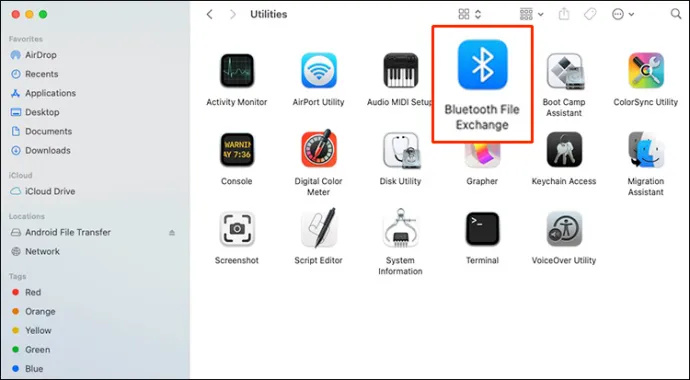
- 送信したいファイルを見つけてクリックし、 送信 。
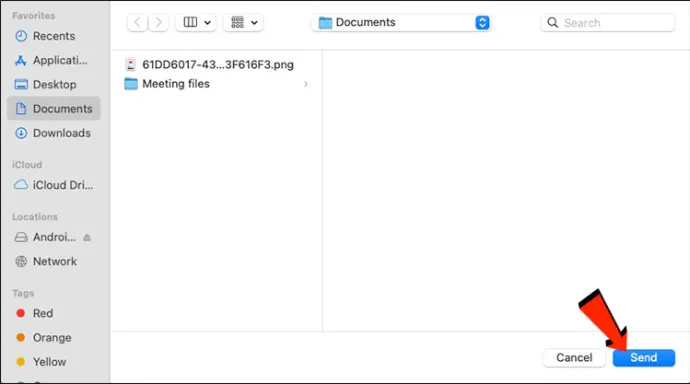
- 送信したいペアリング済みの Android デバイスをクリックし、 送信 また。
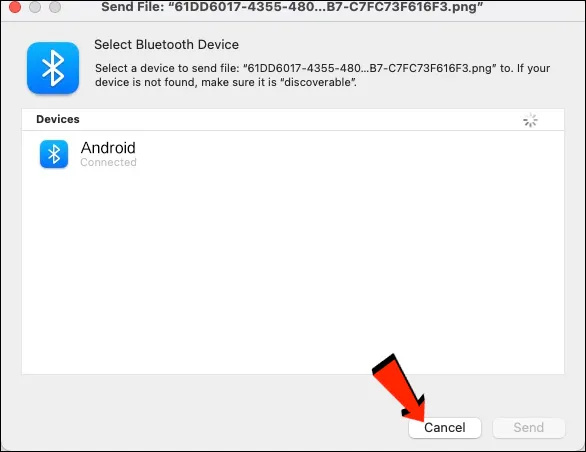
- タップ 受け入れる Android デバイスで受信転送を受信します。
Android で受信したファイルは、関連するデフォルト ファイル アプリまたはその他の関連フォルダーで利用できます。たとえば、Mac から送信された画像ファイルは、Android デバイスの写真アプリに表示されるはずです。
Android から Mac にファイルを共有する方法
ブルートゥース
最初に説明するファイル転送オプションは Bluetooth です。 Android デバイスと Mac をペアリングすると、Bluetooth を使用して 2 つ間でファイルを転送できるようになります。上のセクションの「ペアリングのセットアップ」手順を使用し、次の手順に従って Android デバイスから Mac にファイルを送信します。
- Android デバイスと Mac で Bluetooth が有効になっていることを確認します。

- Android デバイスで、Mac に送信したいファイルを見つけてタップします。
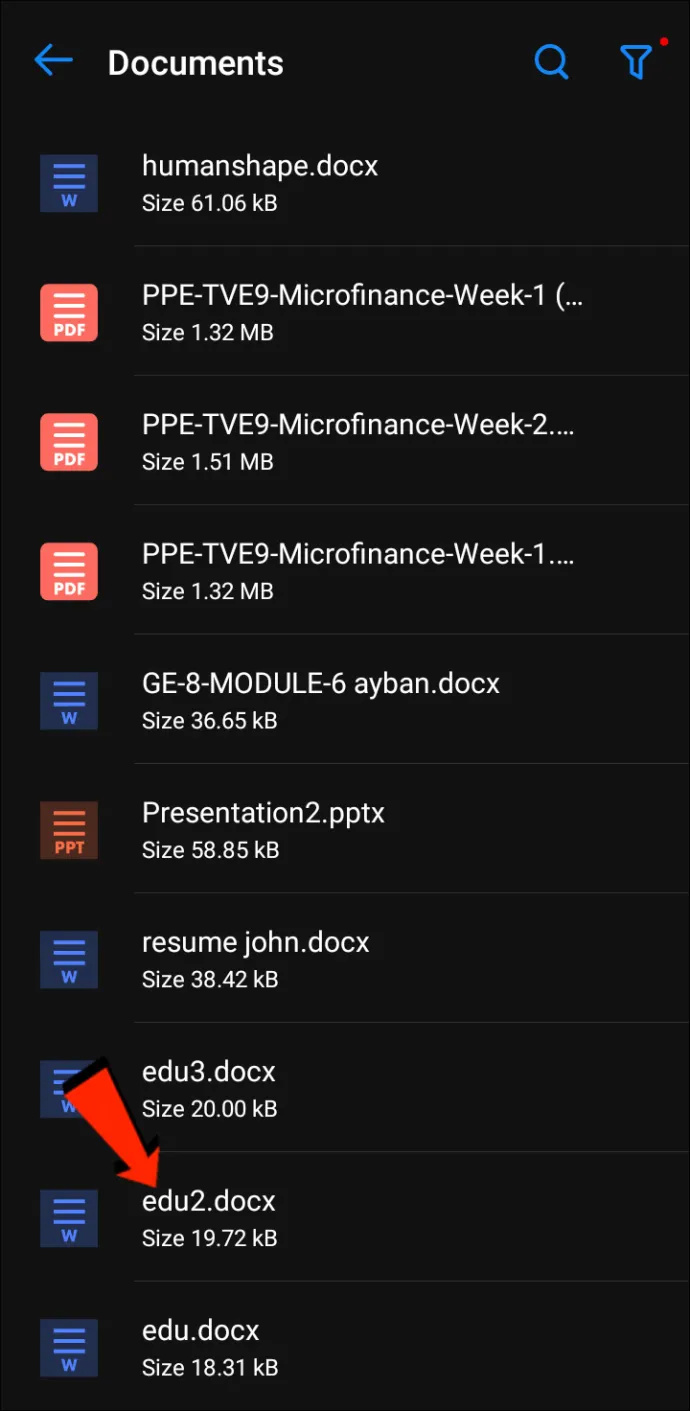
- を選択してください 共有アイコン 。
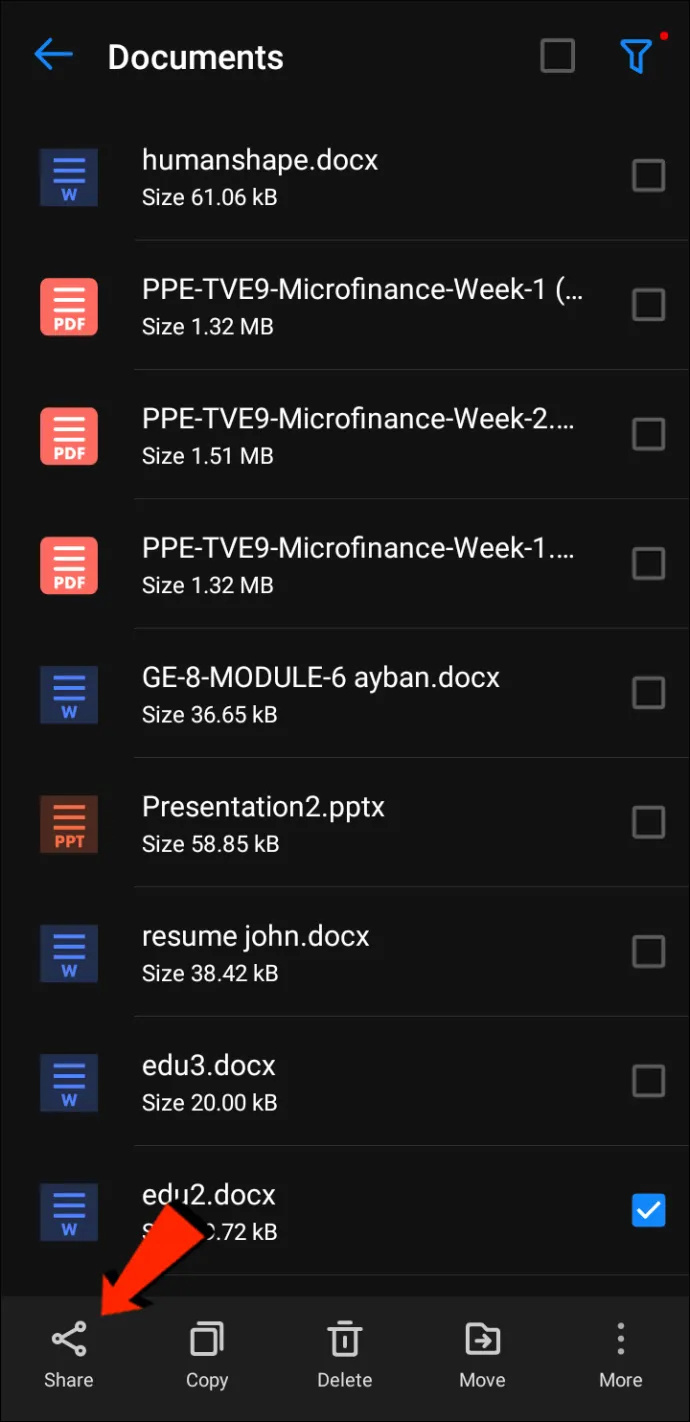
- タップ ブルートゥース 転送方法として Mac を選択します。
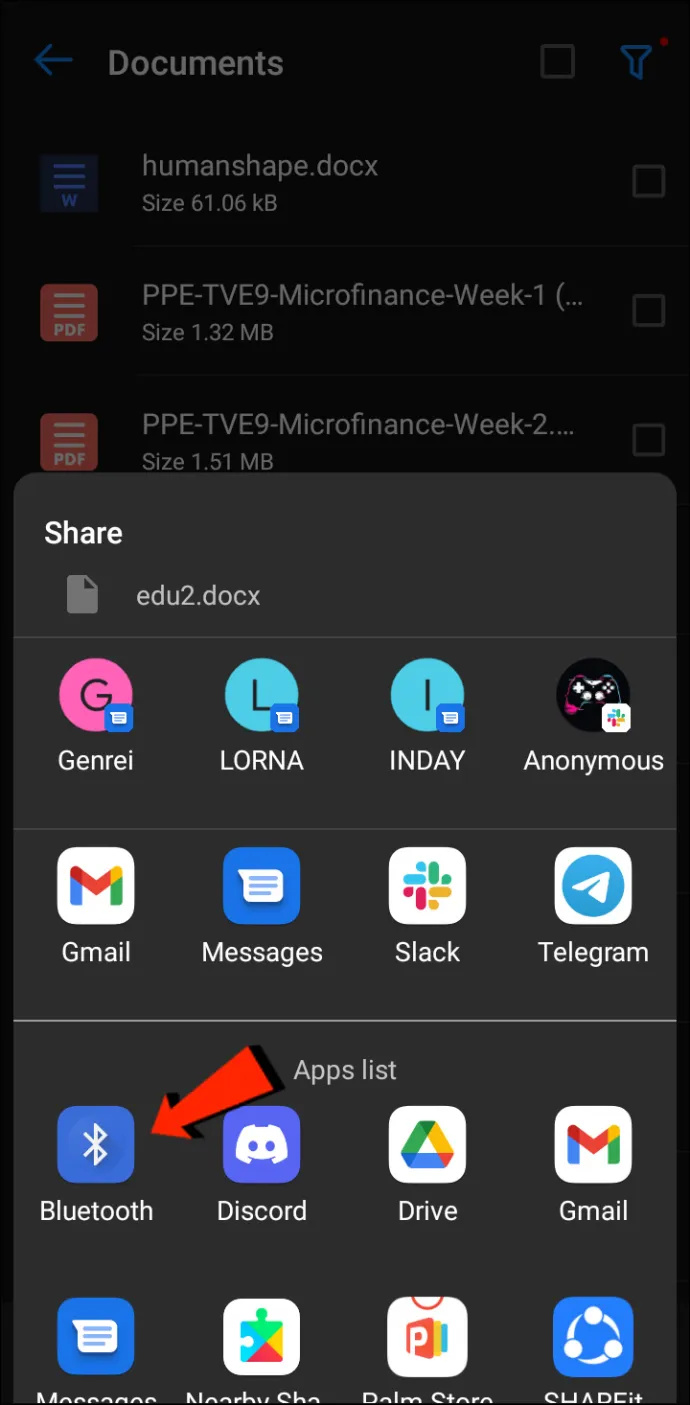
- Mac でプロンプトが表示されたら、転送を受け入れます。
Mac で受信したファイルは、システム環境設定で指定した場所、またはデフォルトのフォルダー「ダウンロード」に保存されます。この方法を使用して Mac から Android にファイルを送信するには、以下を確認してください。 Mac から Android 携帯電話にファイルを共有する方法 上のセクション。
ファイル転送プロトコル
ファイル転送プロトコル (FTP) は、ある場所から別の場所へファイルをダウンロード、アップロード、転送するために使用される標準通信プロトコルです。コンピュータ システム間またはインターネット経由での転送に使用できます。
まず、Android と macOS の間でファイルを共有するには、Mac に FTP クライアントが必要です。 ファイルジラ 使用されるものの中で最高かつ最も人気のあるものの一つです。代替手段はたくさんありますが、ここでは FileZilla を使用して説明します。 Android デバイスでは、次のようなファイル エクスプローラーをダウンロードしてインストールする必要があります。 ソリッド ファイル エクスプローラー FTPサーバーを作成します。
FileZilla と Solid File Explorer、または同様のアプリがインストールされたら、Android から Mac にファイルを転送する手順は次のとおりです。
- Android で、開きます ソリッド ファイル エクスプローラー を押して、 ハンバーガーのアイコン を選択し、 FTPサーバー 。
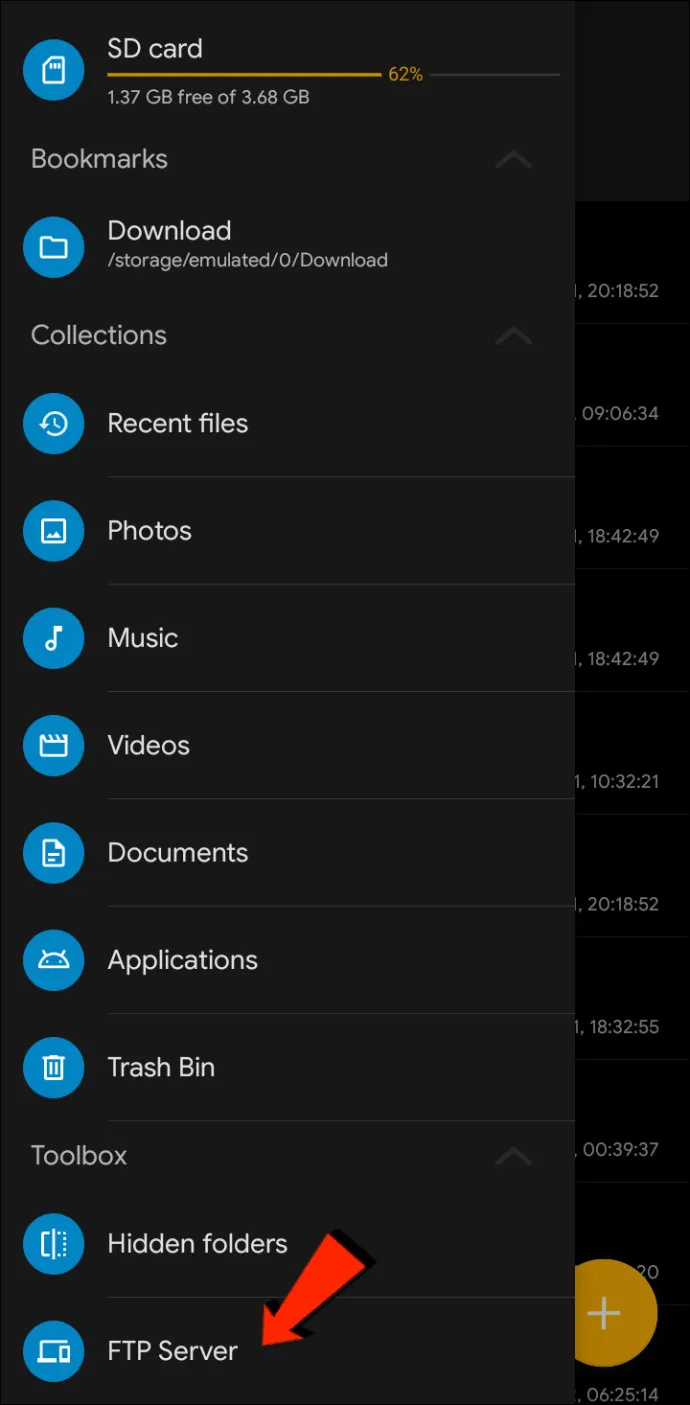
- をタップします。 三点メニュー 右上隅のアイコン。次に、匿名アクセスを有効にするか無効にするかを決定します。どのオプションを選択するかはあなた次第です。ただし、匿名アクセスを無効にすると、他の誰も Android に接続できなくなります。
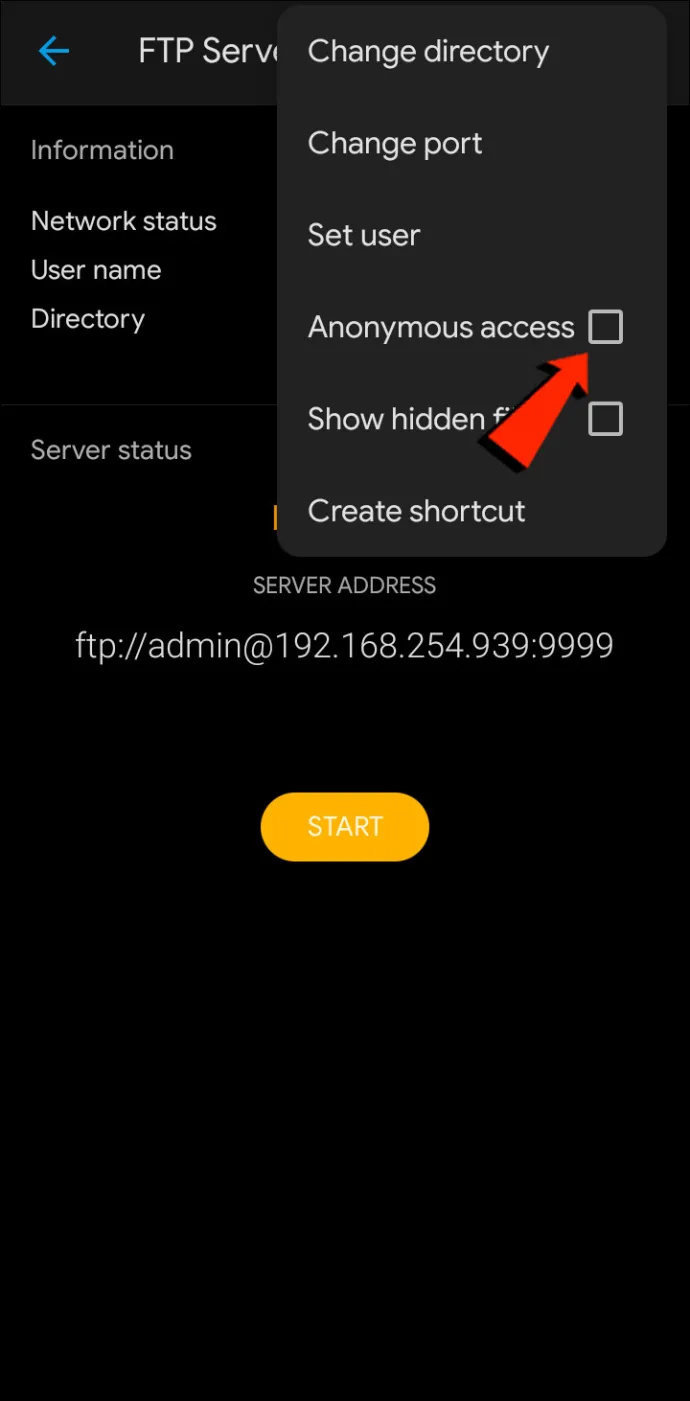
- 今すぐ押してください ユーザーの設定 、ファイルにアクセスするためのユーザー名とパスワードを作成します。
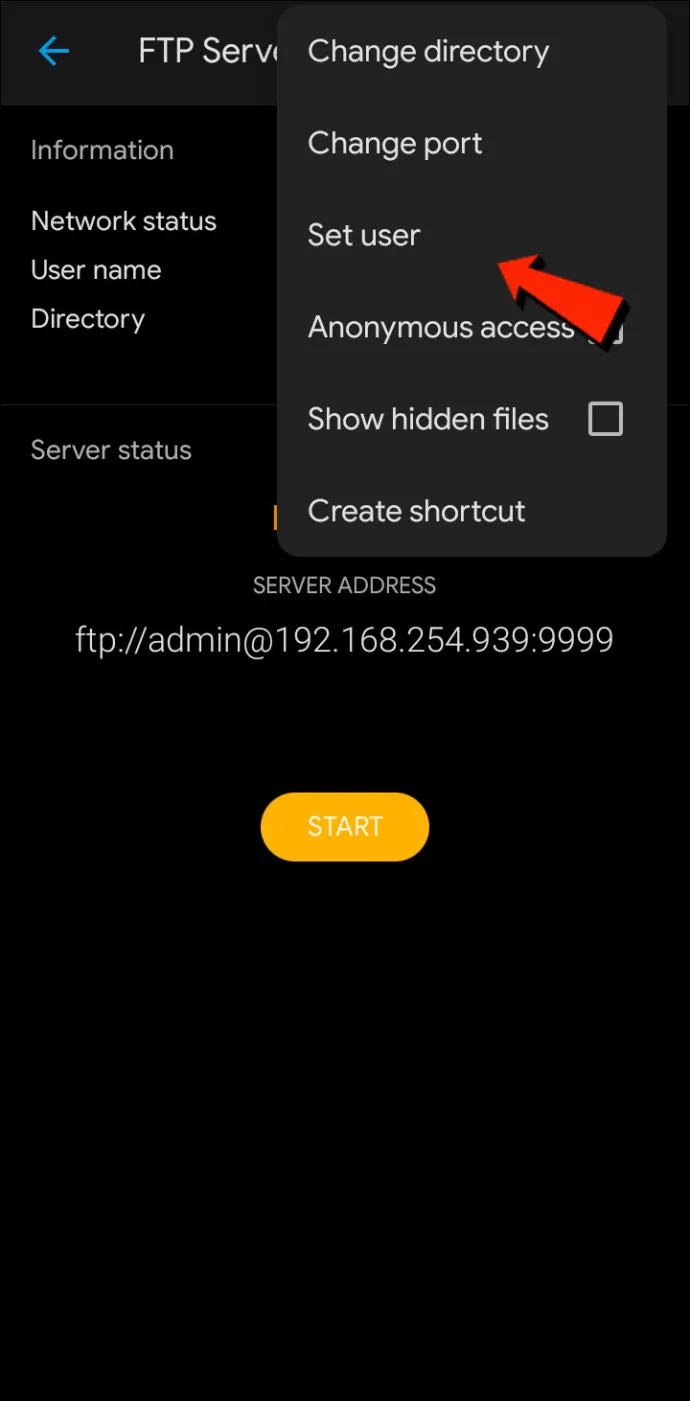
- 次に、 をタップします 始める FTPサーバーを起動します。
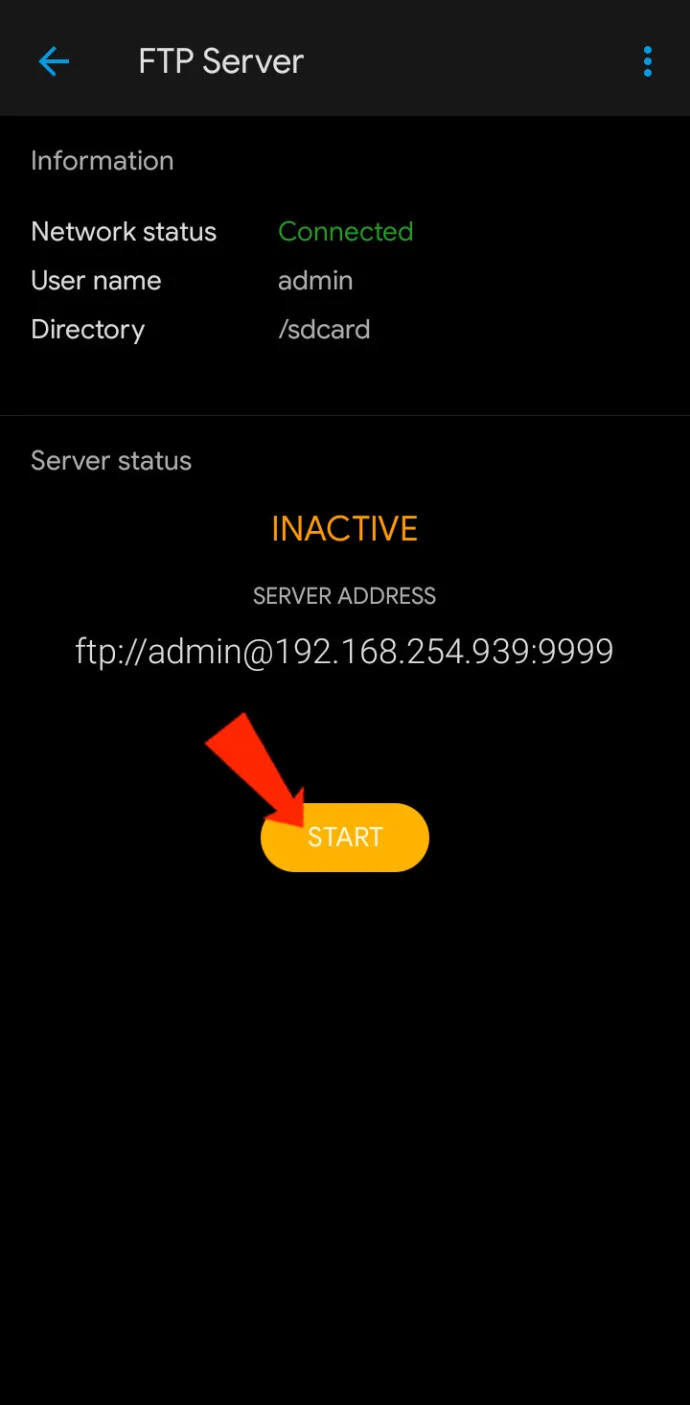
- Mac で、開きます ファイルジラ 。
- Solid File Explorer アプリの Android デバイスに表示されている IP アドレスと、ホスト名フィールドに作成したユーザー名とパスワードを入力します。
- の中に ポートフィールド 、ポート番号を入力します。ポート番号は、SFE アプリの IP アドレスの後の番号です。
- ここで、 クイックコネクト ボタン。
- 必要に応じて、パスワードを保存することもできます。
- これで、FileZilla のリモート サイト領域に Android ファイルが表示されます。共有したいファイルを Mac (ローカル サイト) にドラッグするか、その逆にドラッグします。
Open MTP – プラグアンドプレイ ソリューション
Android ファイルを Mac に転送したり、Mac から Android ファイルを転送したりするもう少し簡単な方法については、プラグ アンド プレイ ソリューション OpenMTP の使用を検討してください。 OpenMTP は、Android ファイル転送アプリのもう 1 つの例です。これはオープンソースであり、完全に無料で使用できるため、興味があればソース コードを確認することができます。
始めるには、ダウンロードしてインストールするだけです OpenMTP Mac で次の手順を実行します。
- アプリを開き、USB ケーブルを使用して Android スマートフォンを Mac に接続します。

- アプリの左側のペインには Mac ファイルが表示され、右側には接続されている Android デバイスが表示されます。
- Mac と Android の間でファイルをドラッグ アンド ドロップするだけで転送できます。
エアドロイド
AirDroid も、興味深い追加機能を備えたファイル転送の例です。 AirDroid を使用すると、Mac を使用して Android デバイスを制御したり、通知を受け取ったりすることができます。一度 エアドロイド が携帯電話にインストールされている場合は、次の手順に従って Android デバイスと Mac の間でファイルを転送します。
- 携帯電話で AirDroid にサインインします。
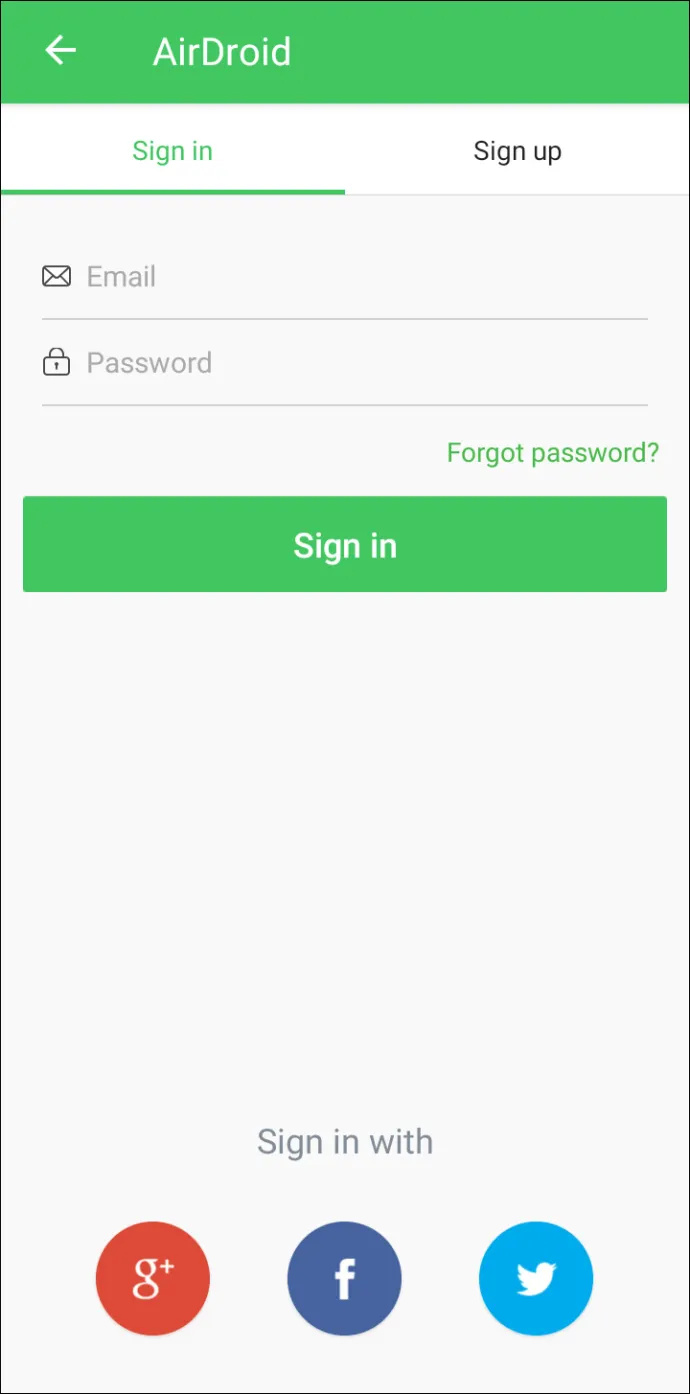
- タップ AirDroid ウェブ 、 それから QRコードをスキャン 。
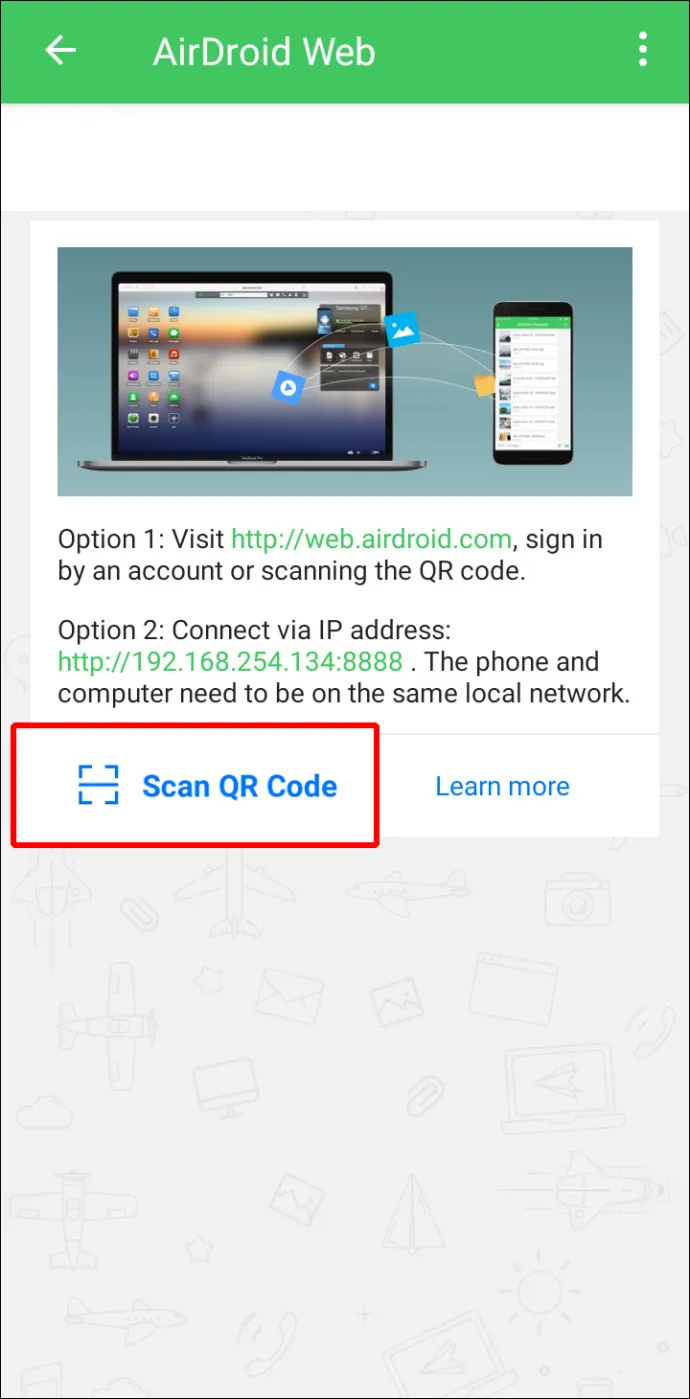
- 次に、Mac で次のコマンドを起動します。 AirDroidのウェブアプリ 。
- Webサイト上にQRコードが表示されます。スマートフォンでスキャンして、 を押します。 ログイン 電話でプロンプトが表示されたとき。
- これで Android デバイスが Mac に接続され、2 つのデバイス間でファイルを共有できるようになりました。また、スマートフォンと Mac が同じ Wi-Fi ネットワーク上にある場合、データはインターネット経由で送信されないため、セキュリティが向上します。
よくある質問
Mac から Android に AirDrop できますか?
残念ながら、AirDrop を使用して Apple デバイスから Android にファイルを転送したり、その逆にファイルを転送したりすることはできません。
Mac から Android へのファイル転送が完了しました
macOS と Android は、最高のオペレーティング システムの 2 つです。同じ OS 上でファイルを共有する場合、ファイルは簡単に転送されます。ただし、これら 2 つのオペレーティング システム間でのファイルの共有はそれほど簡単ではありません。ありがたいことに、Apple と Android の開発者は、異なる OS 環境でデバイスの使用を楽しんでおり、それらの間でファイルを共有したいと考えているユーザーのことを考慮しています。 Mac から Android へ、またはその逆にファイルを転送するには、いくつかの方法が利用できます。方法には、Bluetooth、FTP、サードパーティ アプリが含まれます。
macOS と Android のどちらのオペレーティング システムが好みですか?以下のコメントセクションでご意見を共有してください。









